Başlık Öğesine: Class= My-header-class WordPress Temanıza CSS Sınıfı Nasıl Eklenir
Yayınlanan: 2022-09-19WordPress'e bir CSS sınıfı eklemek kolaydır. Bunu, WordPress Temanızın style.css dosyasına bir CSS sınıfı ekleyerek veya WordPress Özelleştirici'yi kullanarak yapabilirsiniz. WordPress Temanıza bir CSS sınıfı eklemek istiyorsanız, Temanızın style.css dosyasını düzenlemeniz gerekir. Bunu yapmak için WordPress Kontrol Panelinize gidin ve Görünüm > Düzenleyici'ye tıklayın. Ekranın sağ tarafında Temanızı oluşturan dosyaların bir listesini göreceksiniz. style.css dosyasını bulun ve üzerine tıklayın. style.css dosyasına girdikten sonra, WordPress sitenizdeki herhangi bir öğeye bir CSS sınıfı ekleyebilirsiniz. Örneğin, başlık öğesine bir CSS sınıfı eklemek istediğinizi varsayalım. Başlık öğesine aşağıdaki kodu eklersiniz: class=”my-header-class” WordPress sitenizdeki belirli bir HTML öğesine bir CSS sınıfı da ekleyebilirsiniz. Örneğin, sitenizdeki tüm paragraf öğelerine bir CSS sınıfı eklemek istediğinizi varsayalım. Paragraf öğesine şu kodu eklersiniz: class=”my-paragraph-class” Öğeye CSS sınıfını ekledikten sonra, CSS kullanarak ona stil verebilirsiniz. Örneğin, başlık öğesindeki tüm metni kırmızı yapmak istediğinizi varsayalım. Aşağıdaki CSS'yi style.css dosyanıza eklersiniz: .my-header-class { color: red; } WordPress sitenize WordPress Özelleştirici kullanarak bir CSS sınıfı eklemek istiyorsanız, WordPress Panonuza gitmeniz ve Görünüm > Özelleştir'e tıklamanız gerekir. Ekranın sol tarafında, özelleştirebileceğiniz seçeneklerin bir listesini göreceksiniz. “Ek CSS” seçeneğini bulun ve tıklayın. “Ek CSS” bölümüne girdikten sonra, WordPress sitenizdeki herhangi bir öğeye bir CSS sınıfı ekleyebilirsiniz. Aşağıdaki kodu eklersiniz
Bir WordPress bloğunun parçası olan özel bir CSS sınıfına sahip olmak, stili üzerinde tam kontrol sahibi olmanızı sağlar. Üçüncü taraf eklentilere ihtiyaç duymadan editöre CSS sınıfları eklenebilir. Belirli bir bloğun varsayılan stillerini değiştirmek için önce prosedürel bir adım gerçekleştirmelisiniz. Her iki adımı da öğrenerek bu makalede tercih ettiğiniz stilleri özelleştirebileceksiniz. Varsayılan stil olan Style.css, özel stilleri içerecek şekilde değiştirilebilir. Bir tema güncellemesinin ardından, yaptığınız tüm değişiklikleri kaybedebilirsiniz. Tema kullanılıyorsa özel CSS'niz kaybolabilir. Düzenleyici yüklenirken özel CSS yüklenmez. Bunu yalnızca web siteniz ön uç dilde yazılmışsa yapmanız gerekir.
Bir sınıf seçici, CSS'de bir nokta (“.”) ile başlayan bir addır, oysa bir kimlik seçiciden önce bir karma karakter (“.”) gelir. Lütfen bize bağlantı verin.
CSS sınıfları, farklı bir stil ve biçimlendirme deneyimi elde etmek için birleştirilebilmeleri için HTML öğesi gruplarını tanımlayan niteliklerdir.
Css'de Nasıl Sınıf Eklersiniz?
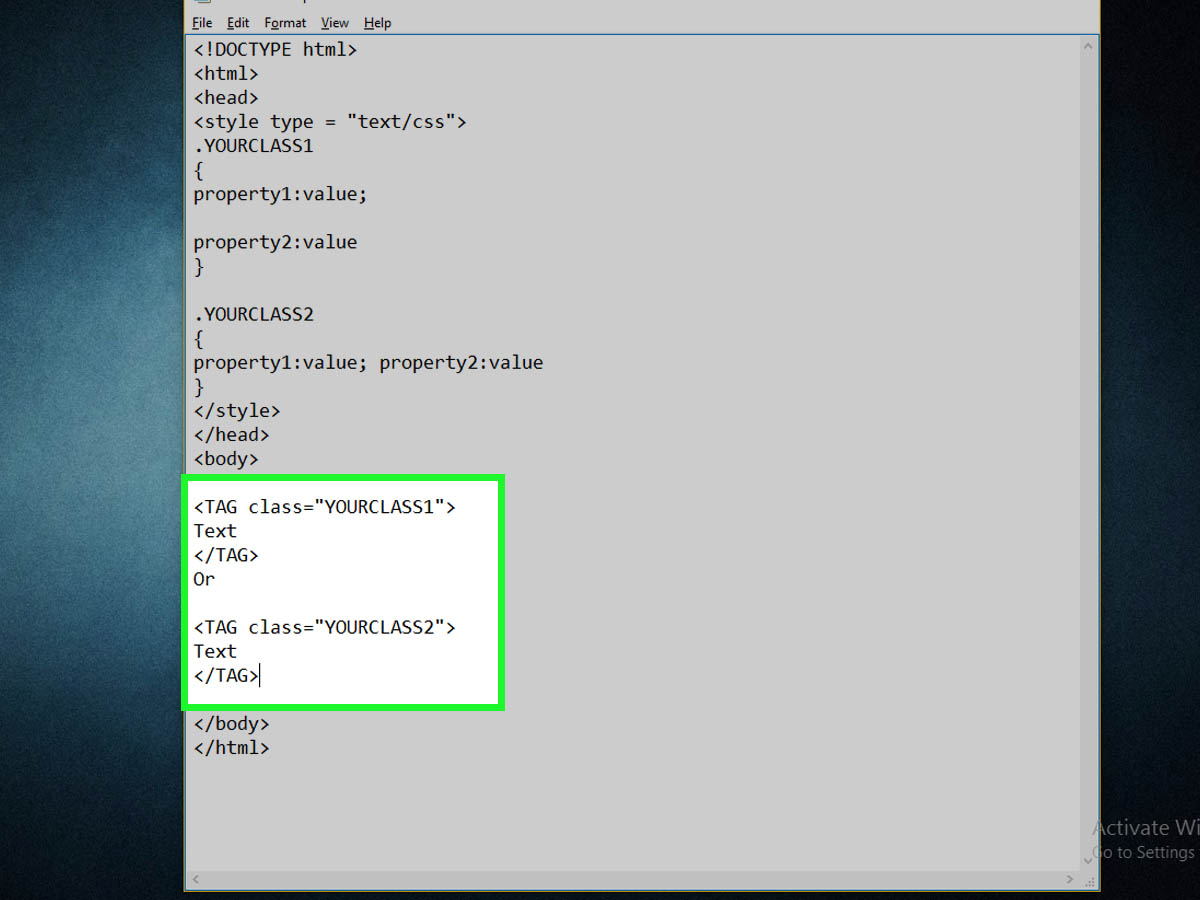 Kredi bilgileri: wikiHow
Kredi bilgileri: wikiHowBir stil bloğunda, bir sınıf kullanmak istiyorsanız, bir nokta (.) ve ardından sınıf adını kullanın. Ardından, bildirim bloğu adı verilen bir parantez kullanarak uygun özelliği bir öğeye ekleyin. CSS Sınıfları, HTML öğelerini stilize etmeyi kolaylaştırır.
Bu eğitim size bir CSS sınıf seçicisinin nasıl ayarlanacağını gösterecektir. Aynı HTML öğesinin farklı örnekleri için farklı stil kuralları uygulamanız gerektiğinde, sınıf seçiciler son derece yararlı olabilir. HTML içeriği oluştururken, bir HTML öğesinin açılış etiketinde class niteliğini belirtmek gerekir. Sağlanan kod parçacığını kullanarak bir index.html dosyası oluşturabilirsiniz. Bu kod parçacığında, sarı arka plan metin sınıfını belirtmenin yanı sıra >p öğesiyle bazı metin içeriği eklediniz. Dosyayı kaydeder kaydetmez tarayıcınızda yeniden oluşturun. Web sayfasında, aşağıdaki resimde gösterildiği gibi biri kırmızı diğeri sarı arka plana sahip iki cümle olacaktır.
Oluşturduğunuz metin ve resim içeriğine belirli özellik değerlerini uygulamak artık size kalmış. Aslında, özellikleri ve değerleri içeren sınıf bildirim blokları oluşturmak için yalnızca kullanılması amaçlanan öğeler kullanılır. Bu eğitim serisinin ikinci yarısında web sitesini oluşturmaya başladığınızda, sınıflar yeniden yüklenecektir.
Navigasyonun Farklı Tarzları Ba
br> ve navbr> kelimeleri aşağıdaki biçimde bulunabilir. Başka bir deyişle, kenarlık 1 piksel düz siyah ve yükseklik 40'tır. Kapta iki karakter vardır: *br. 500×480 piksel genişliğindedir.
URL'dir.nav. Hayır, çünkü hiç yok.
Bir konteyner bir konteynerdir. Aşağıdaki bir liste stilidir: hayır.
Bir aracın navigasyon sistemi olarak hizmet veren navigasyon sistemi.
Ekran bir satır içi bloktur.
Sol kenar boşluğu 20 x 20'dir.
Kabı yazarken mutlaka li harfini kullanın.
Satır içi blok bir ekran olarak kullanılır.
Bu sayfada sol kenar boşluğu 20x'tir.
WordPress'te Css Sınıfı Nedir?
 Kredi: www.convertplug.com
Kredi: www.convertplug.comWordPress'teki bir CSS sınıfı, bir web sitesindeki içeriğin görünümünü biçimlendirmek için kullanılan bir kod türüdür. WordPress, başlıklar, paragraflar ve listeler gibi bir sayfadaki öğelerin görünümünü biçimlendirmek için kullanılabilecek bir dizi varsayılan CSS sınıfıyla birlikte gelir. CSS sınıfları, bir WordPress sitesindeki belirli öğeler için özel stiller oluşturmak için de kullanılabilir.
WordPress'te bir site oluşturmak tamamen benzersiz bir deneyimdir. Çok fazla kısıtlama getirmese de içeriğinizi görüntülerken en önemli özellikler akılda tutulmalıdır. Bu makalede, gereken minimum CSS ile başlayarak bir WordPress sitesi oluşturmanın en önemli yönlerine göz atacağız. Widget ekranlarının birincil amacı, yan çubuklardaki yazıların ve sayfaların yanında ikincil içeriği görüntülemektir. Belirli bir pencere öğesi kullanıldığında, her pencere öğesi kendi CSS sınıflarıyla birlikte gelir. The.widget sınıfının kendisini şekillendirerek ve ana widget bloğunun her zaman görüntülenmesini sağlayarak başlamalısınız. Sayfaları farklı kullanıcı türleri için kişiselleştirmek için özel stil özelliğini de kullanabilirsiniz.
WordPress veritabanındaki herhangi bir yazı veya sayfa, istediğiniz şekilde şekillendirilebilir. .post-XX ve.format-YY gibi özel sınıfları kullanırken site yöneticisi sitede hangi içerik türlerinin kullanılacağını belirleyebilir. Mümkün olduğunda, stillerinizi kontrol altında tutmak için bu özel sınıfları ve CSS'yi kullanın. Güne her zaman cihazınızı sıfırlayarak başlayın. CSS gerektiren bir proje üzerinde çalışıyorsanız, tüm varsayılan etiketleri sıfırlayarak başlamak, başlamak için iyi bir yoldur. Eric Meyer'in Yirmi Ondört teması, sıfırlama stil sayfasının değiştirilmiş bir versiyonunu kullanır. Bir kısayol istiyorsanız, varsayılan WordPress temasını indirin, kurun, sıfırlama bölümünü kopyalayın ve kendinize yapıştırın.

Bir sınıf oluştururken, sahip olmasını istediğiniz sınıf türlerini aklınızda bulundurmalısınız. eleman özel sınıfı için kırmızı bir kenarlık tanımlarsanız, bu elemanın kırmızı kenarlığı olur. Sonuç olarak, herhangi bir öğeye kolayca uygulamak için sınıfın HTML etiketi içinde nerede bulunduğunu bilmenize gerek kalmayacak. Bir sınıf oluştururken, uygulandığında sınıfın nasıl çalışacağını belirttiğinizden emin olun. Tüm özel sınıf öğelerinizi sarı yapmak istiyorsanız, sınıf rengini kullanın: sarı. Kenarlık rengi daha sonra sınıfın kendisiyle ilgili hiçbir şeyi değiştirmeye gerek kalmadan değiştirilebilir. HTML'nizde sınıfları çeşitli şekillerde kullanmak mümkündür. Bir sınıfı nasıl kullanacağınızdan emin değilseniz veya daha karmaşık bir etki yaratmak istiyorsanız, bir kılavuza veya öğreticiye danışmak her zaman en iyisidir.
WordPress'te Css Sınıfımı Nasıl Bulurum?
Css dosyalarını içeren bir klasör bulamıyorsanız, WordPress'e gidin. CSS stil sayfaları veya stilleri, bu tür dosyaları tanımlamak için sıklıkla kullanılır. İndirip düzenledikten sonra işi bitirmek için bir metin düzenleme programı kullanabilirsiniz.
Bu eğitim size bir CSS sınıfını veya kimlik seçiciyi nasıl bulacağınızı ve kopyalayacağınızı gösterecektir. Her iki yöntem de bir şey dışında aynıdır: farklı bir seçici. WordPress eklentisi için Q2W3 Sabit Pencere Öğesini kullanarak yapışkan bir pencere öğesi oluşturduğunuzda, Durdurma Kimliğini eklemelisiniz. Bir HTML öğesi, sınıfı ve kimliği için yalnızca bir seçici kullanabileceğinden, bir öğenin sınıfı ve kimliği için birden çok seçicisi varsa, sınıf yerine kimliği almanızı öneririm. CSS'ye aşina değilseniz, öğelerin birden çok sınıfı olması yaygındır. Yukarıda gösterilen CSS sınıflarından hangi CSS sınıflarının mevcut olduğunu belirlemek için fare imlecinizi öğenin HTML kodunun üzerine getirin. Bunu daha doğru bir deneyim haline getirmek istiyorsanız, Chrome'u kullanmanızı şiddetle tavsiye ederim.
Bazen tek bir seçici gerekebilir, ancak bu koşullara göre belirlenir. WordPress'te CSS seçicilerinin tamamlanmasının ardından tarayıcınızı ve web sitenizi yeniden açmalısınız (veya gizli veya özel bir pencere kullanmalısınız). Sayfayı yeniledikten sonra değişiklikler görünmüyorsa, önbelleği tekrar temizlemeyi deneyin.
WordPress'te Css'yi Düzenle
WordPress yöneticisi, Görünüm > Özelleştir > CSS'ye giderek ve ardından Stil'e tıklayarak CSS dosyasına erişebilir. CSS.
WordPress'te Css Sınıfını Nasıl Düzenlerim?
WordPress'te CSS sınıfını düzenlemek için WordPress CSS dosyasına erişmeniz gerekir. Bu, WordPress Panosuna gidip görünüm seçeneğini seçerek yapılabilir. Bundan sonra, editör seçeneğine tıklamanız gerekecektir. Oradan CSS dosyasını seçebilecek ve gerekli değişiklikleri yapabileceksiniz.
Bir dosya olan Style.css, WordPress temaları tarafından paylaşılan birincil dosyadır. Bir WordPress web sitesini farklı kılan üç unsur, stili, yapısı ve rengidir. Stillerdeki kod parçacıklarını WordPress Dashboard üzerinden değiştirmek istiyorsanız değiştirmelisiniz. WordPress kontrol paneli düzenleyicisinde, siteniz için değiştirilmesi gereken style.ss dosyasını görebileceksiniz. İncele seçeneğine tıkladıktan sonra iki bölüme ayrılmış bir ekran göreceksiniz. Belirli bir sınıf veya bölüm arıyorsanız kodda değişiklik yapın. Değişiklikleri yaptıktan sonra dosya kaydedilecek ve bunları sitede görebileceksiniz. Google Chrome'un sitenizin stil bölümlerini hızlı bir şekilde incelemenizi sağlayan özelliği Inspect, ekranınızın sağ üst köşesinde bulunabilir.
Renklerine ve stiline karar verdiğinize göre, web sitenizin farklı cihazlarda ve tarayıcılarda görünüşünü değiştirmeniz gerekebilir. Bunu, Renkler ve stiller ekranındaki ayarları değiştirerek veya ayrı gadget'ların, düzenlerin ve yer tutucu ayarlarının Gelişmiş bölümüne CSS kodunu yazarak gerçekleştirebilirsiniz. Görünüm altındaki Menü ayarından hesabınıza giriş yaptıysanız, bu seçeneği değiştirmek oldukça kolaydır. Başlıkta bulunuyorsa, Ayarlar ekranının Ayarlar bölümündeki Özel CSS alanını ziyaret etmelisiniz.
WordPress'te Css Değişikliklerimi Nasıl Kaydedebilirim?
Özelleştir seçeneği, Görünüm penceresinin sol tarafında bulunabilir. Bir sonraki sayfada, Ek CSS için bir seçenek göreceksiniz. Değişiklikler, CSS koduna tıklayarak ve ardından kaydederek yapılmalıdır. Sonuçları görmek için canlı özelleştiriciler kullanılabilir.
WordPress Nesne Önbelleği Nasıl Temizlenir
WordPress Nesne Önbelleğini temizlemeniz önerilir. WordPress nesne önbelleğine buraya tıklayarak erişilebilir:br/. Erişmek için WordPress sitenize gidin.
En üstteki Yönetici sekmesine tıklayarak sistemin yönetici işlevlerine erişebilirsiniz.
Sol kenar çubuğu bir "Temalar" bölümü içerir.
Görünüm altındaki açılır menüden “Tema Seçenekleri”ni seçin.
Önbelleği temizle düğmesine basarak önbelleğe erişebilirsiniz.
Değişiklikleri Kaydet düğmesine tıklayarak değişiklikleri kaydedebilirsiniz.
Değişiklikler Etkinleştir düğmesi tıklanarak etkinleştirilebilir.
Sayfayı yenileyerek değişikliklerin yapılıp yapılmadığını kontrol edin.
CSS veya JavaScript'iniz HTML kaynağında görünmüyorsa, sayfanızın önbelleğe alınmış olması muhtemeldir. WordPress nesne önbelleğini temizlemeyi düşünebilirsiniz.
WordPress'te Global Css'yi Nasıl Düzenlerim?
WordPress yönetim panosundaki Görünüm menüsü, özel CSS eklemenize veya düzenlemenize olanak tanır. Bu ekrandaki düzenleyiciye özel CSS'nizi ekleyerek ve Özel CSS'yi Güncelle düğmesini tıklayarak değişikliklerinizi kaydedebilirsiniz. Bu eklenti, bir stili düzenlemek gibi, aynı şeyi yapmak için tasarlanmıştır. css dosyasının önizlemesi yok.
Özel Css ile Web Siteniz İçin Benzersiz Bir Görünüm Nasıl Oluşturulur
Özel CSS kullanarak, web sitenizi türünün tek örneği ve özel ihtiyaçlarınıza göre uyarlanmış görünmesini sağlayacak şekilde kişiselleştirebilirsiniz. Özel CSS kullanarak, temanızın varsayılan stillerine özel CSS stili ekleyerek web sitenizin görünümünü özelleştirebilirsiniz. Özel CSS'ye aşina değilseniz, faydalı olabilir. Çevrimiçi kaynakları arayabilir veya size yardımcı olabilecek bir arkadaşınıza sorabilirsiniz. Özel CSS kullanmayı öğrendikten sonra, web siteniz için kendi stillerinizi oluşturmaya başlayabilirsiniz.
